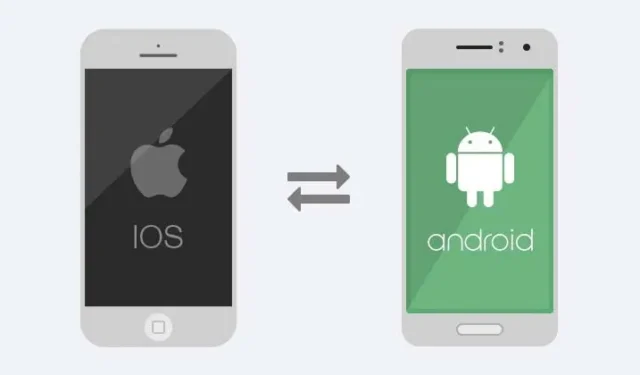
Både Android & iOS-mobiloperativsystemer er lige populære, og hvis du har begge, ved du måske, at det kan være en smerte at overføre data mellem de to. Det er ikke svært at overføre data mellem de to mobile operativsystemer; du skal vide, hvordan du gør det.
Ofte bruger iOS-brugere forskellige metoder til at overføre deres filer til en Android-enhed. Selv gratis apps i App Store kan hjælpe dig med at overføre filer til din Android-enhed.
Derfor, hvis du ønsker at overføre data som billeder og videoer mellem iPhone og Android, er du kommet til det rigtige sted. Denne artikel vil dele et par bedste fremgangsmåder til at sende billeder og videoer fra iPhone til Android.
Bedste metoder til at sende billeder & Videoer fra iPhone til Android
Alle metoderne virkede, og de krævede yderligere appinstallation. Så lad os tjekke ud.
Overfør billeder fra iPhone til Android via pc
Den nemmeste metode til at overføre billeder fra iPhone til Android er at bruge copy-paste-funktionen. For at bruge copy-paste-funktionen skal du tilslutte din iPhone og Android-enhed til din pc via et USB-kabel.
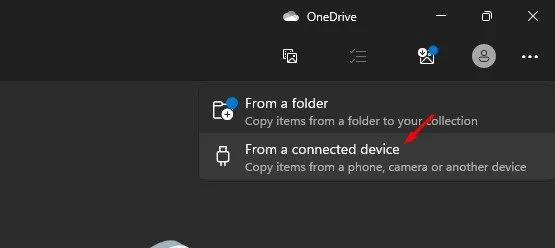
- For det første skal du slutte din iPhone til din pc. Lås derefter iPhone op og tryk på knappen Tillad.
- Nu skal du på din pc klikke på knappen Start og åbne appen Fotos.
- I Fotos-appen skal du vælge indstillingen Importer. Vælg derefter ‘Fra en tilsluttet enhed’ i Import-indstillingen og vælg de billeder fra din iPhone, du vil importere.
- Når du er færdig, tilslut din Android-enhed til din pc. Naviger nu til den mappe, hvor du har gemt billederne.
- Vælg nu billederne, højreklik på dem, og vælg Kopiér.
- Når du er færdig, skal du åbne Android-telefonen og indsætte de billeder du har kopieret.
Det er det! Du er færdig. Sådan kan du nemt overføre billeder fra iPhone til Android.
Overfør billeder fra iPhone til Android via Google Drev
Hvis du har ubegrænset internet, kan du bruge Google Drev-appen til iOS og Android til at overføre billeder fra iPhone til Android. Her er nogle af de enkle trin, du skal følge.
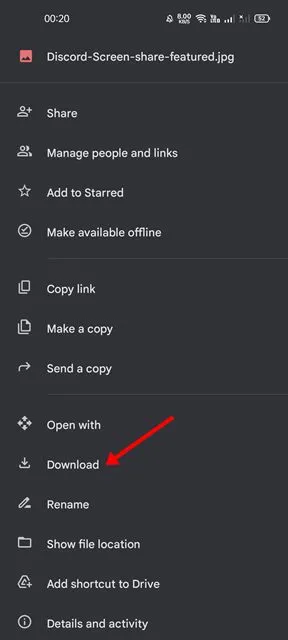
- Åbn først Fotos-appen på din iPhone og vælg de billeder, du vil dele på din Android.
- Tryk derefter på knappen Del i skærmens nederste venstre hjørne og vælg Google Drev a>.
- Nu skal du uploade filerne til enhver Google Drev-mappe.
- Når du har uploadet, skal du åbne Google Drev-appen på din Android og mappen, hvor du har gemt billederne.
- Vælg billederne, og tryk på de tre prikker i øverste højre hjørne. Tryk derefter på knappen Download.
Det er det! Du er færdig. Dette vil downloade alle billederne på din Android-smartphone.
Overfør billeder fra iPhone til Android via Google Fotos
Nå, Google Fotos kommer indbygget på de fleste Android-smartphones og kan bruges til at overføre billeder fra iPhone til Android. Sådan bruger du Google Fotos til at overføre billeder fra iPhone til Android.
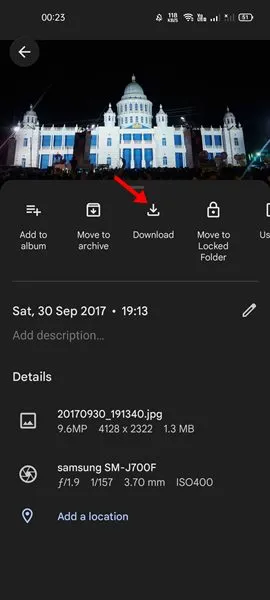
- Åbn først Google Fotos-appen på din iPhone og log ind på din Google-konto.
- Du bliver spurgt, om du vil synkronisere billeder i høj kvalitet. Gå gennem trinene og konfigurer Google Fotos-appen på din iPhone til at synkronisere billeder.
- Nu vil Google Fotos synkronisere alle dine billeder på tværs af alle tilsluttede enheder. Processen kan tage tid.
- Når iPhone-delen er færdig, skal du åbne Google Fotos-appen på din Android, og du vil finde alle dine iPhone-billeder der.< /span>
- Du kan se billederne direkte fra Google Fotos.
- Hvis du ønsker at downloade billederne, skal du trykke på de tre prikker i øverste højre hjørne og vælge Download.
Det er det! Sådan kan du bruge Google Fotos-appen til at overføre billeder fra iPhone til Android-enheder.
Send billeder & Videoer fra iPhone til Android via e-mail
En af de nemmeste måder at sende billeder på & videoer fra iPhone til Android er via e-mail. Du kan sende dine billeder & videoer som en vedhæftet fil til din sekundære e-mail-konto og derefter få adgang til din sekundære e-mail-konto fra din Android-enhed.
På denne måde kan du downloade alle filer sendt fra din iPhone på din Android-enhed. Alt du skal gøre er at sende en e-mail med billeder & videoer fra din iPhone og derefter få adgang til den e-mail-besked på din Android-telefon for at downloade mediefilerne.
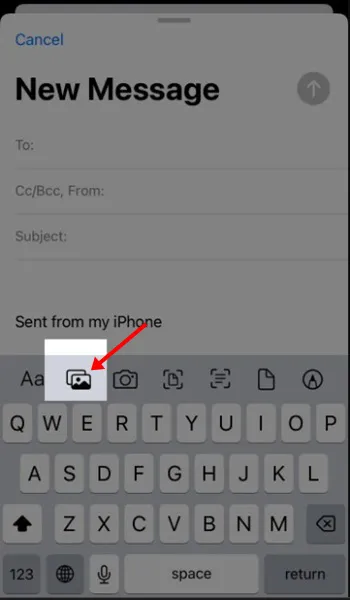
- Åbn Mail-appen på din iPhone, og begynd derefter at skrive en e-mail.
- Tryk derefter på knappen til at udvide værktøjslinjen og vælg Indsæt billeder.
- Vælg de billeder eller videoer, du vil sende.
- Vælg nu modtageren af din e-mail, og tryk på knappen Send.
Når e-mailen er sendt, kan du bede din ven om at downloade billederne & videoer fra e-mailen. Du kan også få adgang til e-mailen fra din Android-telefon og downloade den.
Den eneste ulempe ved at sende billeder & videoer til Android via e-mail er, at de fleste e-mail-tjenester har en grænse for vedhæftede filer. For eksempel har Apples mail-app en grænse på 20 MB vedhæftede filer, mens Gmail understøtter vedhæftning op til 25 MB pr. e-mail.
Overfør billeder fra iPhone til Android via Send Anywhere
Send Anywhere er en tredjepartsmulighed, der kan bruges til at udveksle filer mellem to enheder. Med Send Anywhere kan du hurtigt overføre billeder fra iPhone til Android uden at bruge kabler eller computer. Sådan bruger du det.
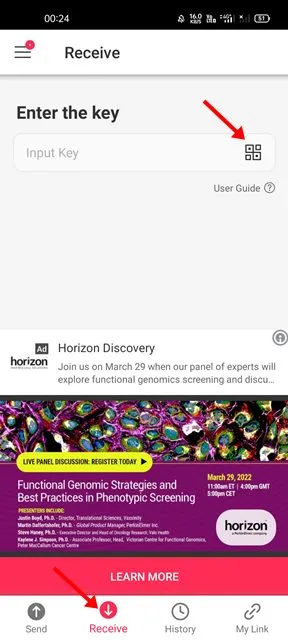
- Først og fremmest download & installer Send Anywhere på din iPhone, og tryk på knappen Send.
- Næste, vælg indstillingen Foto og vælg de billeder, du vil sende.
- Når du har valgt billederne, skal du trykke på knappen Send nederst på skærmen. Nu vil appen generere en PIN-kode og en QR-kode til modtageren.
- Installer derefter Send Anywhere-appen på din Android og kør den.
- Tryk nu på knappen Modtag på appens hovedskærm og scan QR-koden genereret af iPhone.
Det er det! Send hvor som helst Android-appen nu modtager de filer, der deles af iPhone.
Dette er nok de bedste og nemmeste metoder til at overføre billeder fra iPhone til Android. Jeg håber, at denne artikel hjalp dig! Del det også gerne med dine venner. Hvis du er i tvivl, så fortæl os det i kommentarfeltet nedenfor.




Skriv et svar